Первые шаги с GD32F. Подготовка среды
Доброго времени суток! Не так давно я опубликовал небольшую статью на основе своего онлайн-урока для студентов 2020 года, по работе с GD32F103TB. Статья была выложена в ВКонтакте и как оказалось, была многим полезна. По этой причин я решил выложить её здесь с дополнительными комментариями, а так же продолжить цикл статей по данным контроллерам.
Для работы с данными контроллерами была выбрана IDE Keil uVision. Данная среда мне не очень нравиться, но с ней будет меньше всего проблем с настройкой (см. под спойлер), что будет крайне важно для старта.
Возможные проблемы с настройкой среды
Изготовитель GigaDevices выложил не полный комплект Firmware (на момент написания статьи 29.12.2023), в котором отсутствуют скрипты линковки (ld-файлы). В целом, если Вы опытный разработчик, то большой проблемы это не вызовет, но если мы говорим о начале работы, то это проблема.
Если Вы не страшитесь написания ld-скрипта, то советую использовать Eclipse for Embedded Developer
Следующим шагом, перед тем как начать, необходимо обзавестить SWD программатором. Для GD32 есть фирменные программаторы GD-Link, отлично работающие с фирменным софтом GD-Link Programmer. Классно? Да! Однако программатор GD стоит от 2 тыс. руб. и в продаже почти не найти. По этой причине нам прекрасно подойдёт любой ST-link V2, цена которого варьируется от 200 до 5000 рублей, с софтом ST-Link Utility. Почему? А вот тут кроется интересная особенность контроллеров GD32F — они являются скопированными совместимыми с STM32F. Речь не только о корпусе, а о самой периферии. С большой вероятностью код написанный для STM32F103C8T6 будет корректно работать на GD32F103C8T6.
Ключевые различия между GD32F и STM32F
Главные различия контроллеров заключаются в размере памяти и максимальной частоте работы ядра. Так же важным моментом является особенность подключения внутренней Flash памяти. Насколько я верно понял документацию, она подключена через внутренний QSPI, что как по мне не однозначное решение
И так, мы определились с средой разработки и обзавелись необходимым программатором. Теперь необходимо загрузить всё программное обеспечение. Сделать это можно с официальных сайтов. Учитывайте, что Вас попросят заполнить информацию о себе. Не указывайте страну — Россия. При такой конфигурации Вам не дадут ничего загрузить)
Теперь запустим Keil. При первом включении Вы должны увидеть окно Pack Installer. Если по какой-то причине Вы его закрыли, открыть его можно через панель инструментов
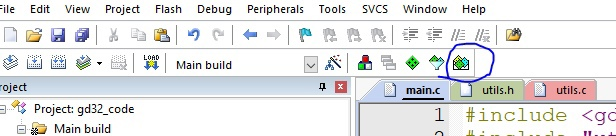
Рис. 1. Расположение Pack Installer на панели инструментов
В открытом окне Pack Installer необходимо найти наш контроллер. В рамках серии статей использоваться будет GD32F103TBU6 (последние 2 символа не важны при установке пакетов). В левом меню необходимо найти нужный контроллер (можно воспользоваться поисковой строкой).

Рис. 2. Выбор нужного пакета для контроллера
Выбрав нужный контроллер (на скриншоте они подсвечены зелёным, но до установки они будут серыми) перенесите взгляд в правую часть окна. В нём необходимо найти раздел Device Specific. В данном разделе содержатся пакеты с описанием периферии и подготовленной библиотекой StdPeriph. Жмём установить.
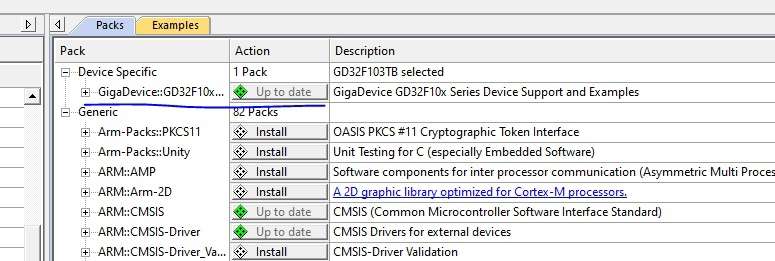
Рис. 3. Выбор необходимого пакета для работы StdPeriph
Отлично. Мы закончили настройку IDE — быстро, удобно и просто. Теперь можно закрывать Pack Installer и приступать к созданию проекта.
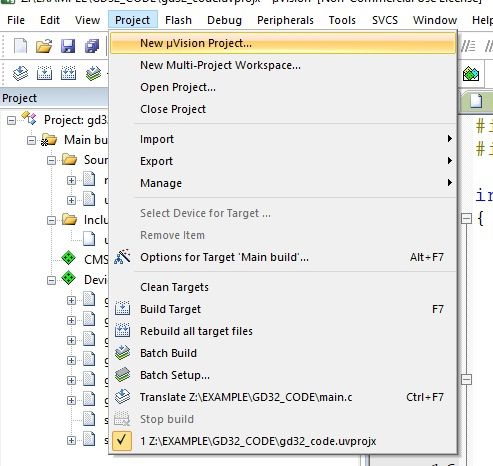
Рис. 4. Создание нового проекта
В верхней панели выбираем раздел Project → New uVision Project. После этого перед Вам появится окно выбора цели проекта — выбор микроконтроллера из установленных пакетов. Выбираем тот что потребуется нам

Рис. 5. Выбор нужного контроллера
Нажимаем ОК и переходим к настройке проекта. На данном этапе важно настроить только основные элементы, недостающие элементы всегда можно подключить по ходу разработки. Важно подключить следующие модули:
CMSIS — Core (основа всех библиотек)
Device — GD32F10x_libopt, Startup (файл первоначальной настройки и общий заголовочный файл для удобства работы с StdPeriph)
Device — GD32F10x_StdPeripherials — MISC, PMU, RCU (основные модули работы с микроконтроллером)
И дополнительно модуль работы с GPIO (так как мы хотим всё протестировать работу устройства) Device — GD32F10x_StdPeripherials — GPIO
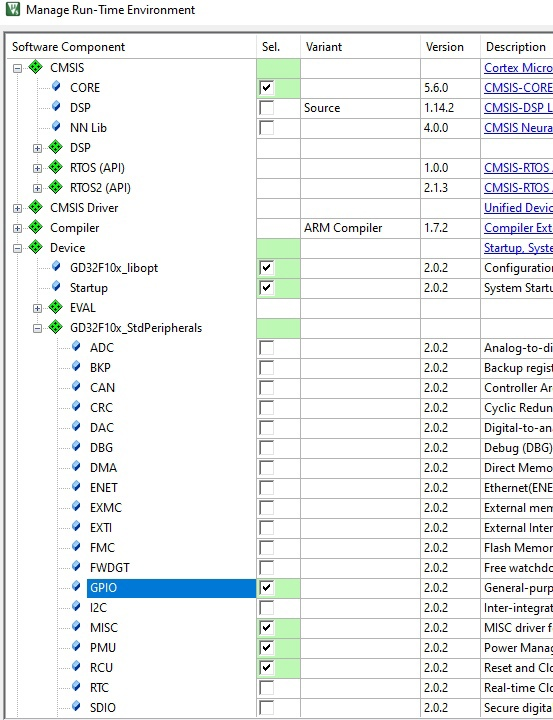
Рис. 6. Выбор необходимых модулей периферии
Далее можно нажать кнопку ОК и приступить к работе с кодом. Наконец-то!
По умолчанию Keil создаёт пустой проект, так что нужно добавить новый исходник (*.с файл).
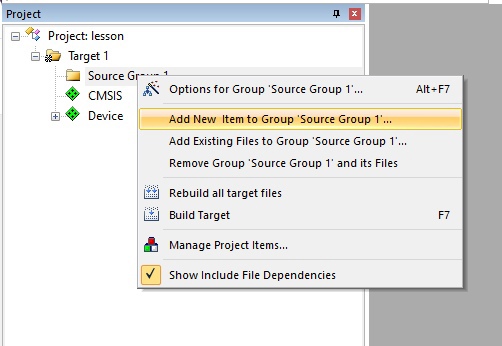
Рис. 7. Добавление нового файла к проекту
Для файла в котором храниться точка входа (main () функция) я обычно выбираю логичное имя — main.c
Теперь запишем стартовый код и разберёмся как он работает.
#include
int main(void)
{
SystemInit();
rcu_periph_clock_enable(RCU_GPIOA);
gpio_init(GPIOA, GPIO_MODE_OUT_PP, GPIO_OSPEED_2MHZ, GPIO_PIN_10);
gpio_bit_write(GPIOA, GPIO_PIN_10, 1);
while(1)
{
}
} Как ранее было описано, Вы добавили модуль GD32F10x_libopt. Этот модуль очень простой, всё что он делает, так это создаёт файл gd32f10x_libopt.h. Там наверное куча готового кода?) Нет. В нём находятся все необходимые include для работы с StdPeriph, не более. Мелочь, а приятно.
Далее у нас вызывается функция настройки системы тактирования — SystemInit (). Она входит в модуль RCU. По умолчанию контроллер запускается от внешнего источника на 8 МГц и при помощи PLL повышает частоту ядра до 108 МГц. Не смотря на низкую точность внутреннего RC источника и сильную зависимость от температуры, в рамках данного урока его будет достаточно. Для быстрой настройки в файле system_gd32f10x.c есть набор define’ов. Закомментируем 59-ую строчку и раскомментируем строку 49.
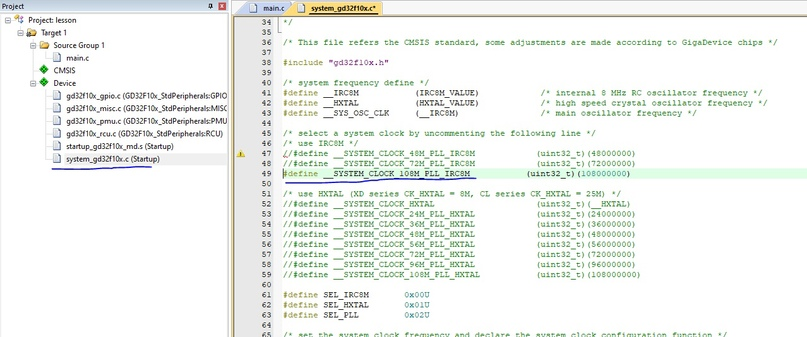
Рис. 8. Переключение источника тактирования
Далее по коду происходит включение тактирования периферии. Опять же при помощи готовых функций и макросов StdPeriph.
gpio_init(GPIOA, GPIO_MODE_OUT_PP, GPIO_OSPEED_2MHZ, GPIO_PIN_10);
gpio_bit_write(GPIOA, GPIO_PIN_10, 1);А на этом моменте можно немного остановиться. Сейчас мы его разберём, что бы в дальнейшем не останавливаться. Функция gpio_init (), как ни странно, инициализирует порты GPIO.
GPIOA — адрес порта (или имя, если так удобно)
GPIO_MODE_OUT_PP — режим работы. Посмотреть весь перечень режимов можно в Reference Manual или в файле gd32f10x_gpio.h
GPIO_OSPEED_2MHZ — скорость работы. Все варианты описаны там же где и режим работы
GPIO_PIN_10 — номер пина в порту (можно указать несколько через побитовые ИЛИ).
Для записи значений в порт используется gpio_bit_write (). Аргументы думаю наглядны и не нуждаются в описании)
Теперь можно переходить к компиляции и прошивке. Необходимо скомпилировать программу и залить её на контроллер. Первым делом открываем настройки проекта: Project → Option for target 'Target 1'. Переходим во вкладку Output и ставим галочку «Crate HEX File»
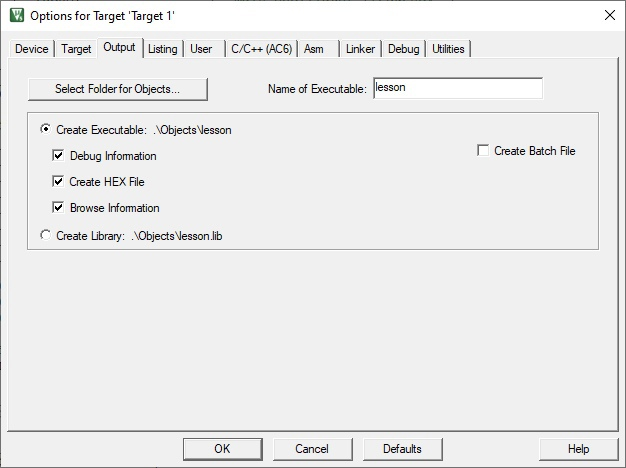
Рис. 9. Настройки выходных файлов
Нажимаем кнопку ОК. Теперь пора запустить компиляцию и прошить контроллер. Компиляцию можно вызвать клавишей F7 или в меню Project → Build Target. По итогу, если всё успешно в нижней части экрана мы увидим сообщение о успехе
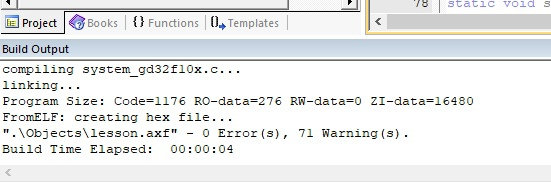
Рис. 10. Вывод терминала
Теперь запускаем ST-Link Utility, подключаем программатор к вашему контроллеру/отладочной плате и нажимаем на кнопку Connect (вилка) либо Target → Connect. Далее вы увидите прошивку контроллера в HEX формате и сообщение о успешном подключении (не обращайте внимания, STM32 и GD32 идентичны и ST-Link думает что это родные STM32).
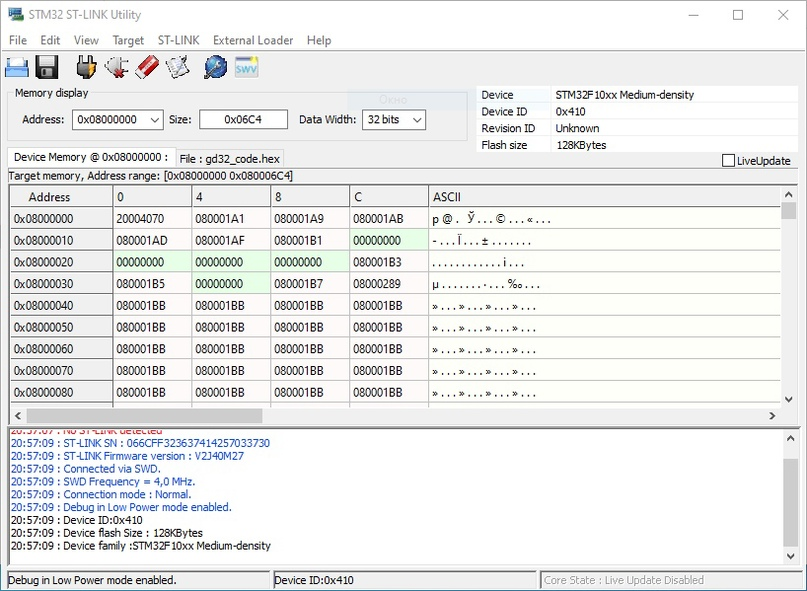
Рис. 11. Страшные цифры внутри контроллера
Далее открываем свой файл прошивки File → Open (он лежит в папке проекта →Objects) и выбираем Target → Program & Verify…
Жмём Start…
Несколько секунд и … Готов! Он светиться!

Рис. 12. It’s a LIGHT
Это обрезанный скриншот с учёбной трансляции. На фото, слева, находится STM32 Nucleo. Её я использую только как программатор. Сама же «отладка» с GD32 почти вне кадра.
Надеюсь я смог достаточно хорошо объяснить самый первый шаг работы, а именно настройка среды работы. В дальнейшем будут выходить новые статьи. Буду рад обратной связи. Всем спасибо!
